下载文件时找不到桌面怎么办 电脑下载文件桌面找不到如何解决
更新时间:2023-03-09 12:06:10作者:huige
一般情况下我们从网上下载文件的时候,都是会将其存放在桌面上方便快速找到并打开,可是近日有用户在下载文件时找不到桌面了,不知道该怎么办,针对这个问题,本文给大家讲述一下电脑下载文件桌面找不到的详细解决方法吧。
方法如下:
1、点击电脑左下角的“开始”图标,找到下载的软件,然后右键点击,依次选择“更多”-“打开文件所在位置”;
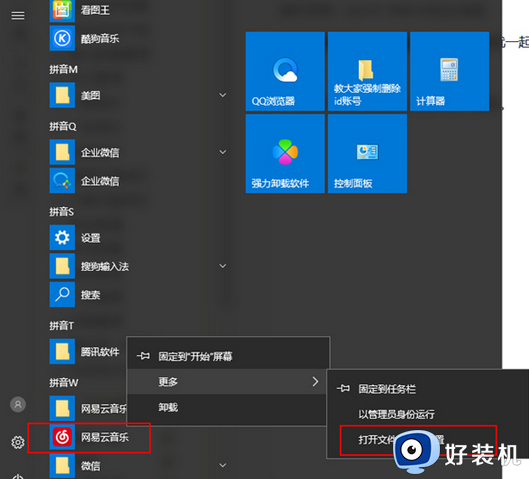
2、接着就可以进入到文件所在的位置了,点击文件夹进入;
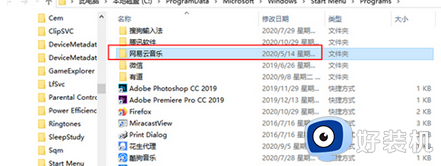
3、找到软件的图标,右键点击,然后依次点击“发送到”-“桌面快捷方式”;
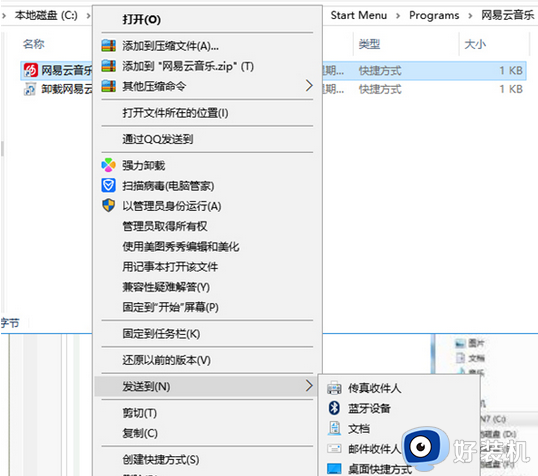
4、这样桌面上就会出现一个软件的快捷方式了,以后就可以直接在桌面上打开。
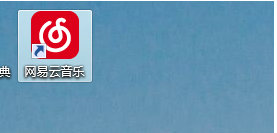
上述给大家介绍的就是下载文件时找不到桌面的详细解决方法,遇到一样情况的用户们可以参考上述方法步骤来进行解决吧。
下载文件时找不到桌面怎么办 电脑下载文件桌面找不到如何解决相关教程
- 电脑桌面上的文件不见了怎么办 电脑文件找不到了怎么办
- 电脑桌面的文件不见了怎么找回 电脑桌面上的文件突然消失如何恢复
- 重装系统后桌面上的文件如何找回 装系统后原来桌面上的文件怎么找回
- 文件保存不到桌面是什么原因 文件无法保存到桌面如何解决
- 另存为桌面找不到怎么办 电脑另存为桌面没有了如何解决
- 为什么下载的软件在桌面上看不到 电脑软件安装之后不在桌面如何解决
- 电脑开机后桌面文件都没有了怎么回事 电脑开机后桌面文件为什么都没有了
- cad安装了但是在桌面上找不到什么原因 cad安装了但是在桌面上找不到的解决方法
- 下载的文件怎么保存到桌面 如何把文件下载到桌面
- cad安装好了桌面上找不到快捷键怎么回事 cad安装好了桌面上找不到快捷键的解决方法
- 电脑无法播放mp4视频怎么办 电脑播放不了mp4格式视频如何解决
- 电脑文件如何彻底删除干净 电脑怎样彻底删除文件
- 电脑文件如何传到手机上面 怎么将电脑上的文件传到手机
- 电脑嗡嗡响声音很大怎么办 音箱电流声怎么消除嗡嗡声
- 电脑我的世界怎么下载?我的世界电脑版下载教程
- 电脑无法打开网页但是网络能用怎么回事 电脑有网但是打不开网页如何解决
电脑常见问题推荐
- 1 b660支持多少内存频率 b660主板支持内存频率多少
- 2 alt+tab不能直接切换怎么办 Alt+Tab不能正常切换窗口如何解决
- 3 vep格式用什么播放器 vep格式视频文件用什么软件打开
- 4 cad2022安装激活教程 cad2022如何安装并激活
- 5 电脑蓝屏无法正常启动怎么恢复?电脑蓝屏不能正常启动如何解决
- 6 nvidia geforce exerience出错怎么办 英伟达geforce experience错误代码如何解决
- 7 电脑为什么会自动安装一些垃圾软件 如何防止电脑自动安装流氓软件
- 8 creo3.0安装教程 creo3.0如何安装
- 9 cad左键选择不是矩形怎么办 CAD选择框不是矩形的解决方法
- 10 spooler服务自动关闭怎么办 Print Spooler服务总是自动停止如何处理
